怎么把PDF转换成Word?
在平时的学习和工作中,知道怎么把PDF文件转换成Word,以及如何将打印文件的扫描图片转换成Word会大大节省你的劳动时间,并提高你的工作效率。下面小编就来教大家怎么做^_^!
工具/软件
电脑型号:联想(Lenovo)天逸510S;系统版本:Windows7;软件版本:Word2007
pdf文件转换成word
第1步
首先下载安装在ORC文字识别软件中处于领先地位的ABBYY FineReader,打开软件。
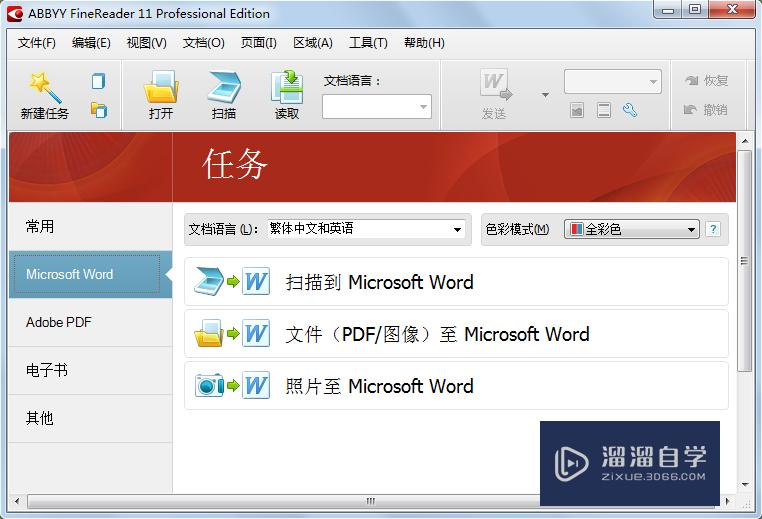
第2步
执行“文件-打开PDF文件/图像”,打开你要转换的文档。这时软件会开始识别,文件大的需要一点时间。

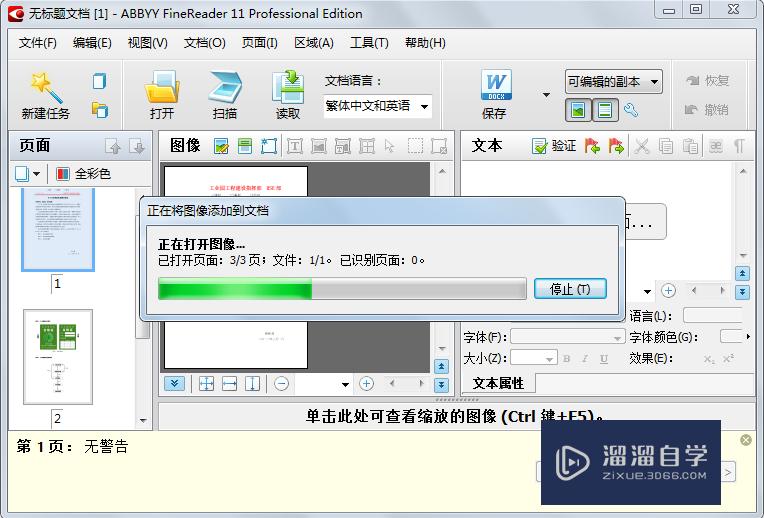
第3步
识别完成后就可以点击保存旁的箭头选择另存为word文档了或者是直接发送到word中编辑。

第4步
我们选择发送到wrod,打开后我们对比着看一下转换成果。第一页基本可以,只是一些字体格式需要稍做调整就可以了。但是第二页有图片的部分似乎识别不太好,下面我们返回到ABBYY调整一下。

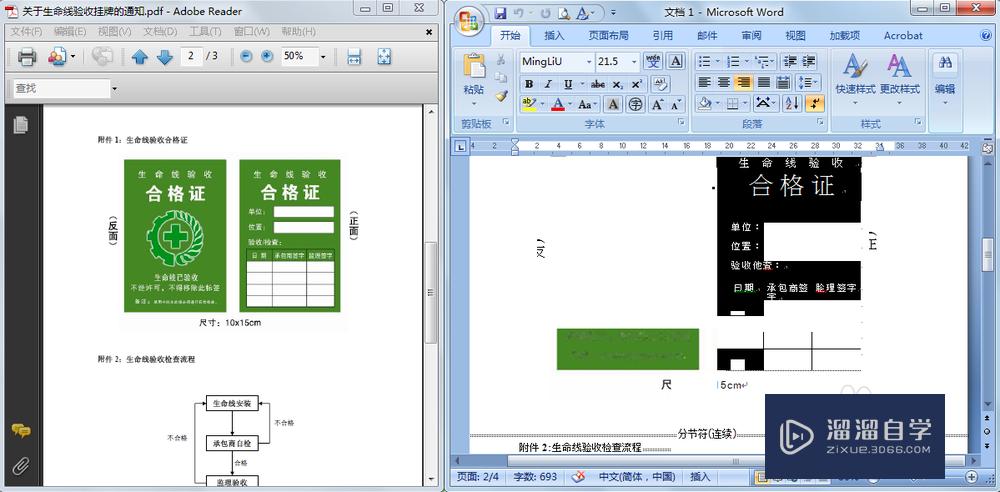
第5步
首先在软件左边选择要修改的页码,然后单击图像,然后在下面拖出矩形区域将页面中的图像覆盖。
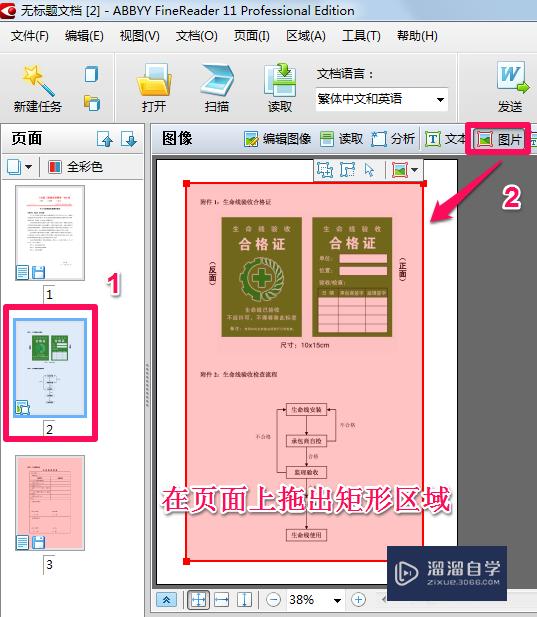
第6步
拖出图形区域后,点击上面的“读取”。

第7步
读取之后可以在右侧文本中调节百分比显示预览效果,然后点击上面的发送到word看一下成果。

第8步
对比一下pdf文件,已经大功告成了。怎么样,是不是很简单,你还会为不能编辑pdf文件而发愁么?

扫描图像转word
第1步
首先我们将打印稿的资料用打印机扫描成图片。
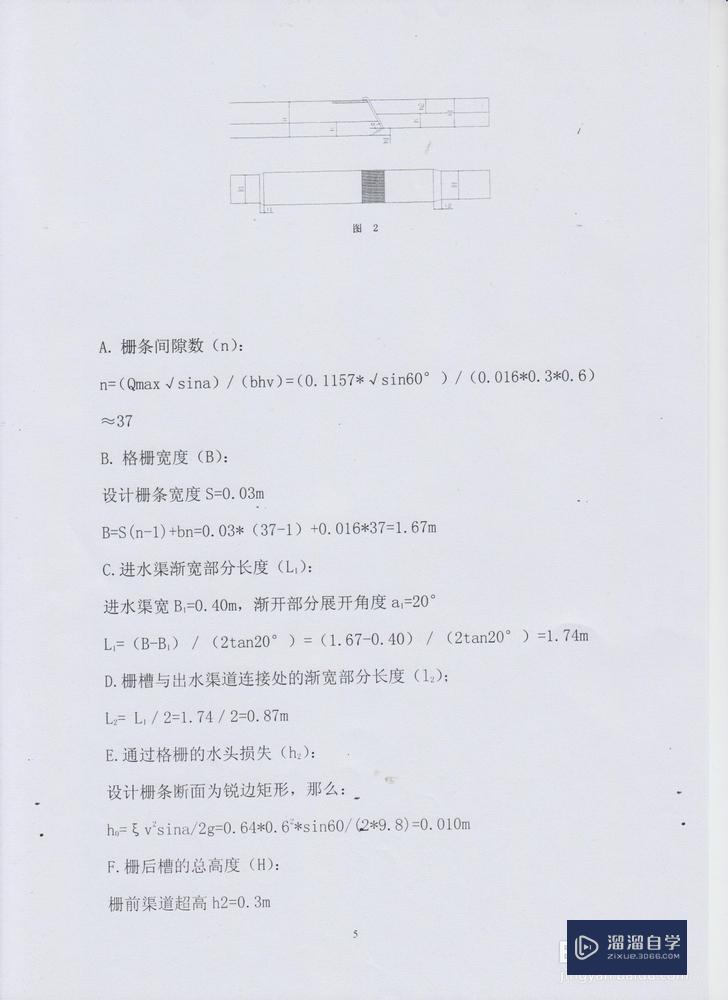
第2步
然后执行“文件-打开PDF文件/图像”,打开扫描出来的图片。

第3步
预览到右边文本中没有显示图片,这时还可以点击绘制图像区域,绘制出矩形选框覆盖图像,然后点击读取。

第4步
最后点发送到word或者保存到word。

第5步
在word中把个别错误的地方改一下就大功告成了^_^

温馨提示
好了,以上就是“怎么把PDF转换成Word?”这篇文章全部内容了,小编已经全部分享给大家了,还不会的小伙伴们多看几次哦!最后,希望小编今天分享的文章能帮助到各位小伙伴,喜欢的朋友记得点赞或者转发哦!
- 上一篇:Word自动生成目录教程
- 下一篇:Word中怎么删除空白页?


评论列表